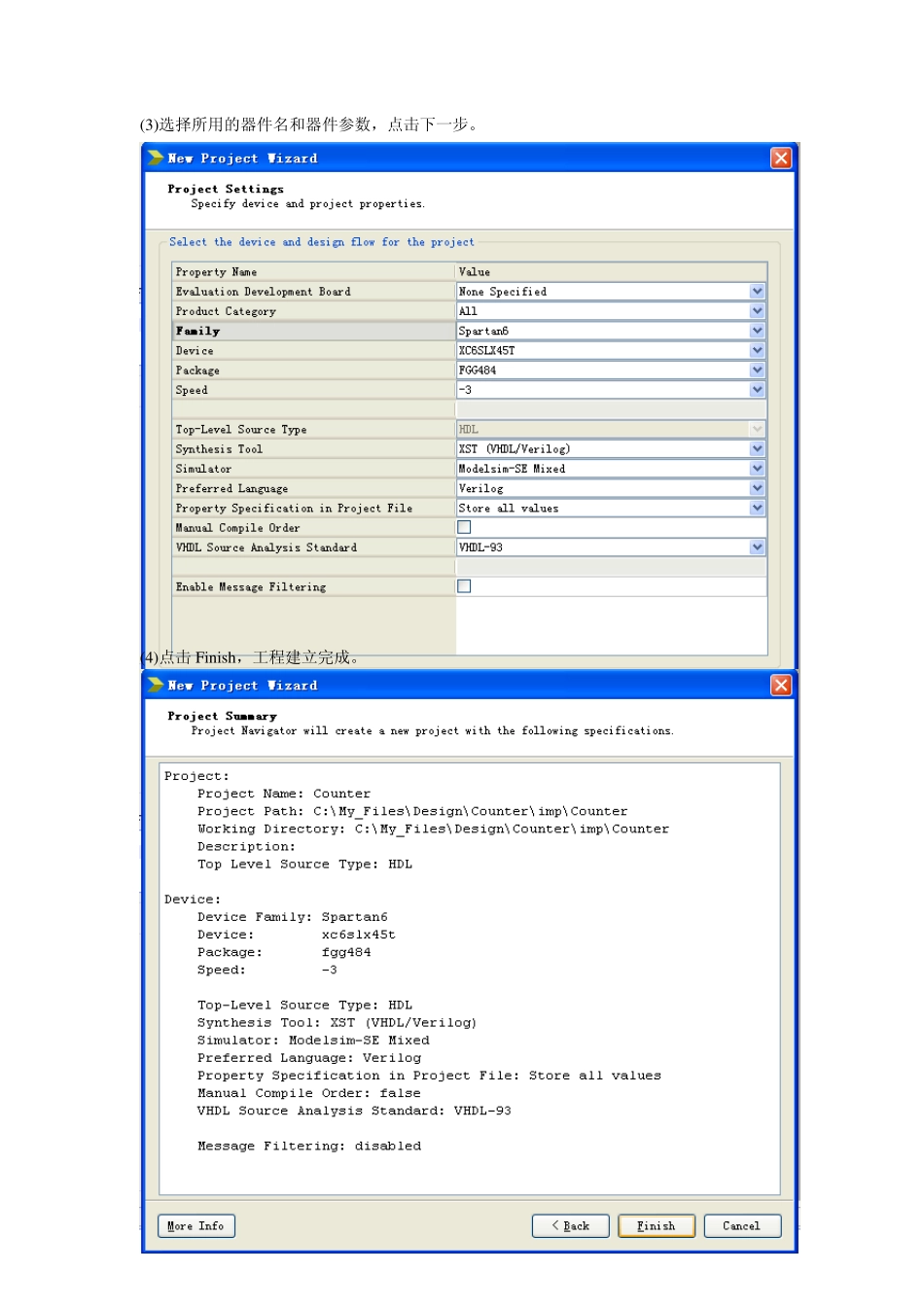ISE 工程实现与Modelsim 仿真 开发环境:ISE 13.2 及Modelsim 6.6e 1.ISE 工程建立和实现 1.1 新建工程 (1)在ISE 软件的菜单栏中选择File->New Project。 (2)在弹出窗口中输入工程名并指定工程目录,点击下一步。 (3)选择所用的器件名和器件参数,点击下一步。 (4)点击Finish,工程建立完成。 1.2 添加设计源文件并进行综合。 (1)在工程设计窗口中右击选择 New Source 新建源文件或者右击选择 ADD Source 添加已经编写好的设计源文件和设计约束文件(管脚分配,电平类型,驱动电流等约束)。 (2)添加设计源文件后,在设计窗口的层次结构窗口中选择设计顶层文件,在下面的进程窗口中双击综合选项进行设计综合。若有错误,则进行修改并重新综合。若综合后无错误,则可以在 Modelsim 中进行功能仿真,详细步骤见第二节。 1.3 设计实现 综合完成后,在进程窗口中双击Implement Design 选项进行设计实现,其中包括翻译,映射,布局布线操作。 1.4 生成编程文件 在进程窗口中双击Generate Programming File 选项进行生成编程文件。 1.5 下载编程文件 (1)在菜单栏中选择 Tools->iMPACT,打开编程工具。 (2)将编程器的Cable 通过USB 连接到计算机并通过JETAG 口连接到FPGA 器件,在iMPACT工具中进行编程文件的下载。 2.Modelsim 仿真步骤 2.1 新建工程 (1)在Modelsim 菜单栏中选择:File->New->Project。 (2)在弹出窗口中输入工程名并指定工程目录后点击 OK。 (3)在弹出窗口中点击 ADD Existing File 图标添加工程源文件。 (4)点击Brow se 指定工程源文件目录。 (5)选择设计源文件Counter.v 和对应的测试平台 Counter_TB.v 2.2 编译源文件并开始仿真 (1)在工程选项卡下右击选择 Compile->Compile All,编译所有设计文件和测试平台文件。若编译后源文件有错误,则修改错误后重新进行编译。 (2)编译完成后即可导入设计,开始仿真。在菜单栏中选择 Simulate->Start Simulation。 (3)在弹出窗口中选择 w ork 库下的测试平台 Counter_TB,切记一定要把下面优化选项的对勾去掉,点击 OK。 (4)导入设计后,在 Object 窗口中选择要观察的信号,右击选择 ADD->To Wave->Selected Signals。 (5)在菜单栏中选择Simu late->Ru n->Ru n All开始仿真。 (6)当仿真时间足够长后,在菜单栏中选择Simu late->Break暂停仿真。 2.3 观察仿真波形 在Wav e 窗口中观察仿真波形如下图。